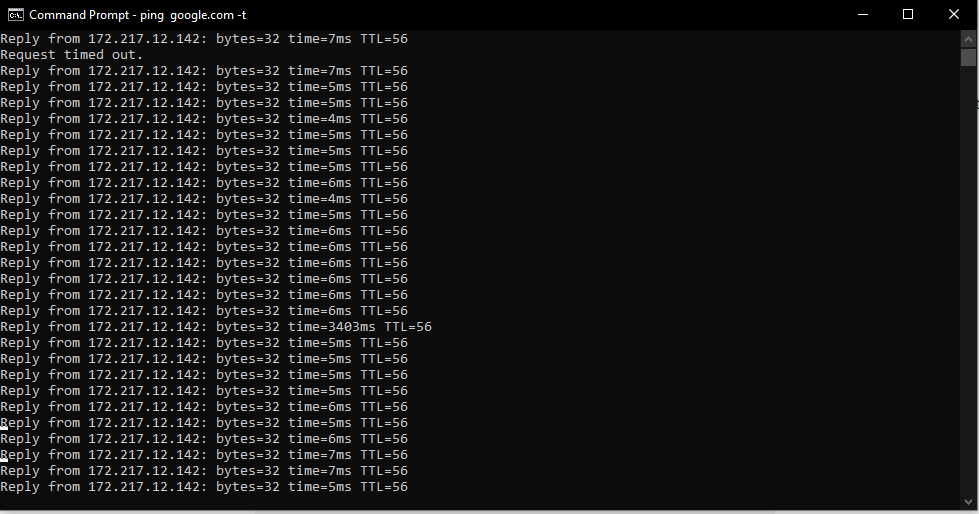دستور Ping بسته های داده را به یک آدرس IP خاص در شبکه می فرستد. و سپس به شما اجازه می دهد تا بدانید که برای انتقال آن داده ها و دریافت پاسخ چه مدت زمان لازم است. این یک ابزار مفید است که می توانید برای آزمایش سریع نقاط مختلف شبکه خود استفاده کنید. در اینجا نحوه استفاده از آن آورده شده است.
پینگ چگونه کار می کند؟
Ping اصطلاحی است که در فناوری سونار به کار می رود و پالس های صوتی را به بیرون می فرستد. و سپس گوش می دهد تا اکو برگردد. در شبکه رایانه ای ، یک ابزار پینگ در اکثر سیستم عامل ها تعبیه شده است. که تقریباً به همان روش کار می کند. شما دستور ping را به همراه یک URL یا آدرس IP خاص صادر می کنید.
رایانه شما بسته های مختلفی از اطلاعات را به آن دستگاه می فرستد و سپس منتظر پاسخ می ماند. هنگامی که پاسخ دریافت می کند ، ابزار پینگ به شما نشان می دهد که هر بسته چه مدت طول کشید تا سفر رفت و برگشت را انجام دهید – یا به شما می گوید پاسخی دریافت نکرده اید.
به نظر ساده می آید و همینطور هم هست. اما می توانید از آن برای تأثیرگذاری خوب استفاده کنید. شما می توانید آزمایش کنید که آیا رایانه شما می تواند به دستگاه دیگری – مانند روتر شما – در شبکه محلی خود دسترسی پیدا کند یا اینکه می تواند به دستگاهی در اینترنت برسد. این می تواند به شما کمک کند که تشخیص دهید مشکل شبکه جایی در شبکه محلی شماست یا جایی فراتر از آن.
مدت زمان بازگشت بسته ها به شما می تواند به شما کمک کند اتصال کند را شناسایی کنید. یا اگر در حال از دست دادن بسته هستید.
و تقریباً مهم نیست که از چه سیستم عاملی استفاده می کنید. یک ترمینال یا پنجره Command Prompt را بلند کنید و می توانید از ping در macOS ، Linux یا هر نسخه از ویندوز استفاده کنید.
نحوه استفاده از Ping
ما می خواهیم از Windows Command Prompt در مثال خود استفاده کنیم. اما همچنین می توانید از دستور ping در Windows PowerShell یا در برنامه Terminal در macOS یا هرگونه توزیع لینوکس استفاده کنید. هنگامی که به استفاده از دستور واقعی رسیدید ، در همه جا همان کار را می کند.
در Windows ، Windows + R را بزنید. در پنجره Run ، “cmd” را در جعبه جستجو تایپ کرده و Enter را بزنید.
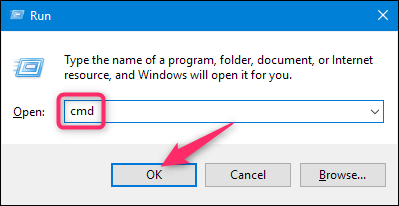
در خط فرمان ، “ping” را به همراه URL یا آدرس IP موردنظر برای پینگ تایپ کنید ، و سپس Enter را بزنید. در تصویر زیر ، ما در حال ویرایش ویندوز مایکروسافت هستیم و یک پاسخ طبیعی دریافت می کنیم.
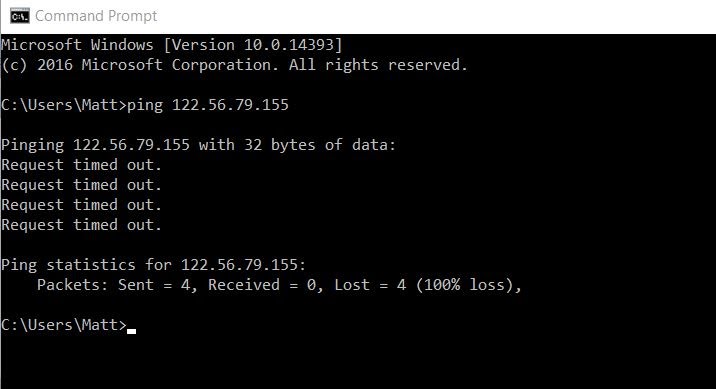
این پاسخ URL را که شما پینگ می کنید
آدرس IP مرتبط با آن URL و اندازه بسته های ارسال شده در خط اول را نشان می دهد. چهار سطر بعدی پاسخ های هر بسته را نشان می دهد ، از جمله زمان (بر حسب میلی ثانیه) برای پاسخگویی و زمان زنده بودن (TTL) بسته ، یعنی مدت زمانی که باید قبل از بسته بگذرد. کنار گذاشته می شود
در پایین ، خلاصه ای را مشاهده خواهید کرد که نشان می دهد چند بسته ارسال و دریافت شده است ، همچنین حداقل ، حداکثر و متوسط زمان پاسخگویی است.
و در تصویر بعدی ، ما با استفاده از آدرس IP آن ، روتر را در شبکه محلی خود پینگ می کنیم. ما همچنین در حال دریافت پاسخ عادی از آن هستیم.
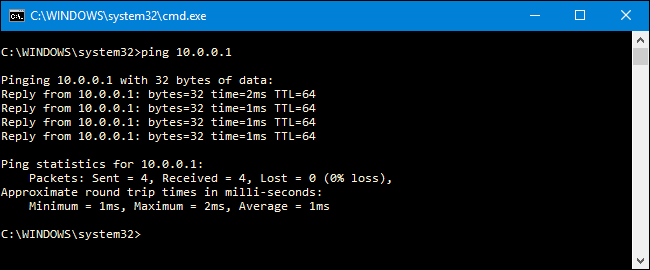
وقتی ابزار پینگ از هر دستگاهی که پینگ می کنید پاسخی دریافت نمی کند ، به شما امکان می دهد این را نیز بدانید.
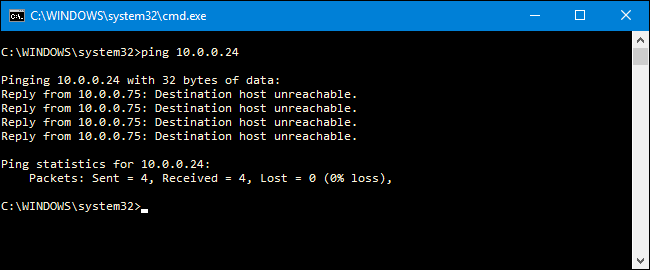
و این نحوه استفاده از پینگ در ابتدایی ترین حالت است. البته ، مانند اکثر دستورات ، برخی از سوئیچ های پیشرفته نیز وجود دارد که می توانید از آنها استفاده کنید تا رفتار آن کمی متفاوت باشد.
به عنوان مثال ، می توانید آن را به مقصد خود ادامه دهید تا زمانی که دستور را متوقف نکنید. تعداد دفعاتی را که می خواهید آن را به حالت پیوند در بیاورد ، تعداد دفعاتی را که باید پینگ کند تعیین کنید. اما مگر اینکه برخی از انواع بسیار خاص عیب یابی را انجام دهید . دیگر نیازی نیست که نگران آن سوئیچ های پیشرفته باشید.
بنابراین ، با پینگ چه کاری می توانید انجام دهید؟
اکنون که می دانید چگونه از این دستور استفاده کنید ، در اینجا چند مورد جالب وجود دارد که می توانید با آن انجام دهید:
- پینگ یک URL (مانند www.Microsoft.com) یا آدرس IP برای دیدن اینکه آیا می توانید به یک مقصد اینترنتی برسید.
- یا پینگ یک URL برای حل آدرس IP آن.
- و روتر خود را پینگ کنید تا ببینید آیا می توانید به آن دسترسی پیدا کنید.
- آدرس حلقه برگشت خود را پینگ کنید (127.0.0.1).
ping a URL (مانند www.Microsoft.com)
یا آدرس IP برای دیدن اینکه آیا می توانید به یک مقصد اینترنتی برسید. اگر پاسخی موفقیت آمیز دریافت کنید ، می دانید که همه دستگاه های شبکه بین شما و آن مقصد کار می کنند ، از جمله آداپتور شبکه در رایانه ، روتر و هر دستگاهی که در اینترنت بین روتر و مقصد وجود دارد. و اگر شما علاقه مند به بررسی بیشتر این مسیرها هستید ، می توانید از ابزار شبکه دیگری به نام tracert برای انجام این کار استفاده کنید.
ping a URL برای حل آدرس IP آن.
اگر می خواهید آدرس IP یک URL خاص را بدانید ، می توانید URL را پینگ کنید. ابزار ping در بالای صفحه آدرس IP مورد استفاده خود را به شما نشان می دهد.
روتر خود را Ping کنید تا ببینید آیا می توانید به آن دسترسی پیدا کنید.
اگر نمی توانید یک مکان اینترنتی را با موفقیت پینگ کنید ، می توانید روتر خود را پینگ کنید. با یک پاسخ موفقیت آمیز می توانید بدانید که شبکه محلی شما درست کار می کند و مشکل رسیدن به مکان اینترنت جایی از کنترل شما خارج است.
آدرس حلقه برگشت خود را Ping کنید (127.0.0.1).
اگر نمی توانید روتر خود را با موفقیت پینگ کنید ، اما به نظر می رسد روتر شما روشن است و کار می کند. می توانید آنچه را که به عنوان آدرس حلقه شناخته می شود پینگ کنید. این آدرس همیشه 127.0.0.1 است ، و با موفقیت آن را به شما اطلاع می دهد که آداپتور شبکه در رایانه شما (و نرم افزار شبکه در سیستم عامل شما) به درستی کار می کند.
بعلاوه ممکن است از طریق رایانه های دیگر در شبکه محلی خود پاسخ پینگ دریافت نکنید زیرا فایروال های داخلی آن دستگاه ها از پاسخ دادن آنها به درخواست های پینگ جلوگیری می کند. اگر می خواهید آن دستگاه ها را پینگ کنید. برای اجازه دادن به پینگ از طریق فایروال ، باید این تنظیم را خاموش کنید.
توجه داشته باشید
لیست بالا از نوعی رویکرد بیرونی استفاده می کند ، جایی که ابتدا دورترین مقصد را پینگ می کنید. و سپس به دستگاههای محلی بیشتری راه پیدا کنید. برخی از افراد دوست دارند ابتدا با پینگ آدرس حلقه برگشت ، سپس روتر خود (یا یک دستگاه محلی دیگر) و سپس یک آدرس اینترنتی ، داخل و خارج کار کنند.
جمع بندی
و البته ، آنچه در این مقاله در مورد آن صحبت می کنیم بیشتر در مورد استفاده از ping برای انجام عیب یابی در یک شبکه خانگی یا شبکه مشاغل کوچک است. در شبکه های بزرگتر ، نگرانی در مورد پیچیدگی های بسیار بیشتری وجود دارد. بعلاوه ، اگر وظیفه عیب یابی شبکه های بزرگتر را دارید. شما احتمالاً قبلاً می دانید که چگونه از آن و بسیاری از ابزارهای شبکه دیگر استفاده کنید.